【2025最新】DVDをAVIに変換する方法!初心者でも簡単にリッピング!
今では動画視聴といえばストリーミングが主流になり、ポータブルプレーヤーも次々と登場しています。その影響で、DVDドライブを搭載していないパソコンや再生機器が増え、昔のDVDコレクションを気軽に楽しめなくなったという声も少なくありません。お気に入りの映画や思い出の映像がディスクのまま眠っている…そんな状況にお悩みではないでしょうか。
そんな時に便利なのが、DVDをAVI形式にリッピング・変換することです。AVIは多くの機器やプレーヤーに対応しており、保存しておけばいつでもどこでも気軽に再生できます。
この記事では、おすすめのソフトやDVDをAVIに変換する手順について、初心者にもわかりやすく解説します。古いDVDをもっと手軽に楽しみたい方は、ぜひ参考にしてみてください。
AVIとは?DVDをAVIに変換するメリット
AVIとは「Audio Video Interleave」の略で、実はMicrosoft Windowsの標準動画形式です。Audio Video Interleave(オーディオ ビデオ インターリーブ)は動画用ファイルフォーマットであります。Windows標準の動画用ファイルフォーマット(コンテナ形式)で、AVIファイル、AVIコンテナなどと呼ばれています。拡張子は「.avi」であります。一部の古いコーデックはWindows Media Playerで再生可能であります。
(出典: フリー百科事典『ウィキペディア(Wikipedia)』)
DVDをAVIに変換するメリット
DVDは再生するのに手間がかかる上、傷つきやすく、保管も面倒です。加えて、近年ではDVDドライブを搭載していないパソコンや再生機器も増えてきており、大切なコレクションを持っていても簡単には観られないという方も多いのではないでしょうか。そうした不便を解消する手段として注目されているのが、DVDをAVI形式に変換する方法です。AVIファイルにしておけば、タブレットやスマートフォンなどの携帯端末でも気軽に再生できるようになります。
では、数ある動画形式の中からなぜAVIが選ばれるのでしょうか。先述の通り、AVI(Audio Video Interleave)は、Windowsを中心に幅広く利用されている動画形式で、汎用性が高く、さまざまなコーデックとの互換性を備えているのが特徴です。
そのため、DVDをAVIに変換することで、再生機器や視聴場所を問わず、より柔軟な形で映像を楽しむことができます。再生環境に左右されず、古いDVDを新しい形で蘇らせる手段として、非常に実用的です。
DVDをAVIに変換するならこれ!おすすめの高性能フリーソフト
市販やレンタル、録画保存したDVDをAVIファイルに変換したい方におすすめなのが、「VideoByte BD-DVD リッピング」です。このソフトは、高度なリッピング技術を採用しており、コピーガード付きのDVDでも安定して変換できるのが特徴です。出力形式もAVIをはじめ、MP4・MKV・M4V・MP3など豊富に対応しており、用途に合わせて柔軟に変換できます。
また、無劣化での出力や高速変換はもちろん、チャプターのカット、字幕の追加、簡単なエフェクト処理といった編集機能も充実。操作画面はシンプルかつ直感的で、リッピングソフトを初めて使う方でも迷わず扱える設計になっています。
DVDをAVI形式で保存して、パソコンや携帯端末でいつでも快適に視聴したい方には、まず試してほしい一本です。
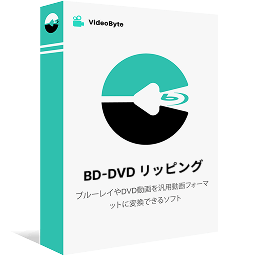
DVD・BDをリッピングしてMP4、MKVなどの汎用動画形式に変換できる実用なソフト
- DVD・ブルーレイに対応
- 300種類以上の出力形式が提供
- 無損失の出力は可能
- 強力的なコピーガード解除機能を搭載
対応OS:Windows 11/10/8/7/XP/Vista また MacOS 10.7以降
高性能DVDリッピングソフト「VideoByte BD-DVDリッピング」の主な特長
- ✅ 市販・レンタル・録画保存のDVDおよびブルーレイディスクに幅広く対応し、1本でまとめてリッピング可能
- ✅ CPRMを含む最新コピーガード技術にも対応しており、強力な解除機能でスムーズにDVDの内容を抽出
- ✅ AVIをはじめ、MP4やMKVなど汎用性の高い動画形式への変換に対応。スマホやタブレットでも快適に再生可能
- ✅ 字幕や音声トラックの選択・追加、カット編集やエフェクト調整など、編集機能も充実
- ✅ 2D映像を3Dに変換するユニークな機能も搭載
- ✅ NVIDIA CUDAやIntel Quick Sync、AMD APPといった最新のハードウェア加速技術に対応し、変換速度を大幅に向上
- ✅ すべての機能を30日間無料で試せる体験版あり。まずは気軽にお試し可能
「VideoByte BD-DVD リッピング」でDVDをAVIに変換する手順
次には、「VideoByte BD-DVD リッピング」を利用して、DVDをAVIファイルにリッピング・変換する流れを具体的に紹介いたします。
ステップ1、ソフトをインストールし、DVDを読み込む
まずは下のボタンから「VideoByte BD-DVD リッピング」をパソコンにインストールします。
インストール後、AVIに変換したいDVDディスクをドライブに挿入し、ソフトを起動します。自動的にDVDを認識しない場合は、左上の「DVDをロード」ボタンをクリックして手動で読み込みましょう。
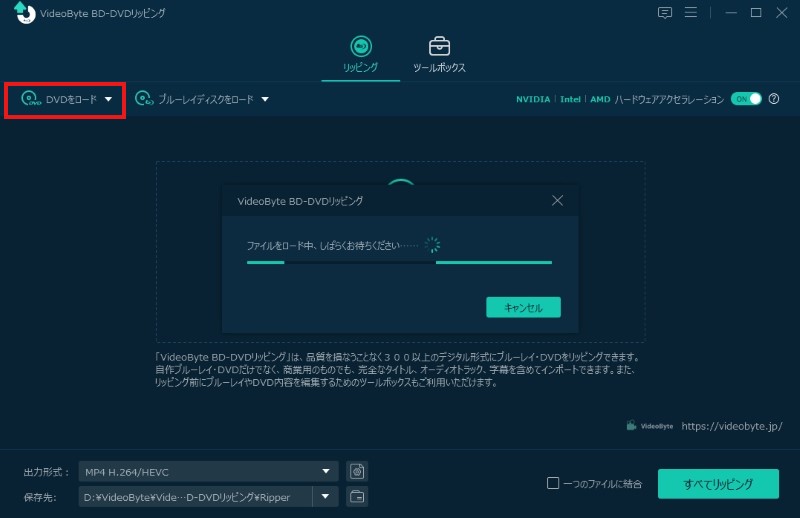
ステップ2、変換したいタイトルを選択する
DVDの読み込みが完了すると、ソフトが自動でメインムービー(本編)を選択して表示します。他にもAVI形式に変換したい映像がある場合は、左側のタイトルリストから個別にチェックを入れて選択してください。
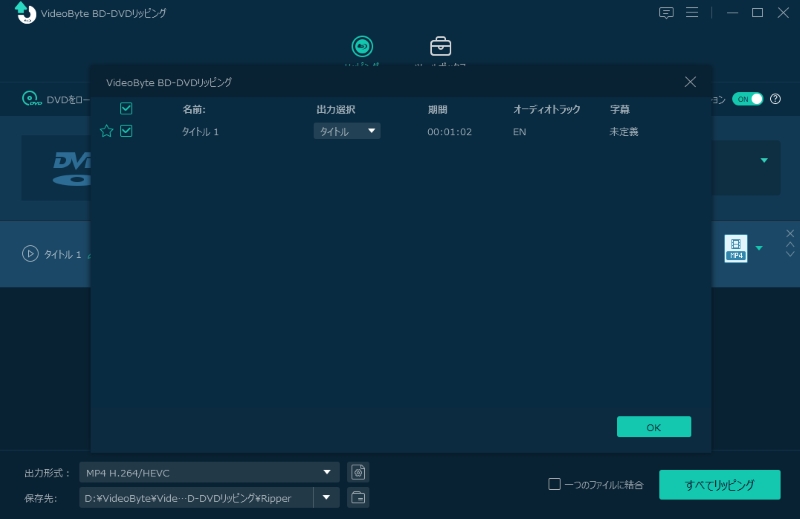
ステップ3、出力形式として「AVI」を設定する
画面右上の「出力形式を一括指定」をクリックし、表示されるフォーマットリストから「AVI」を選びます。これで、すべての選択したDVD動画がAVI形式で出力されるように設定されます。
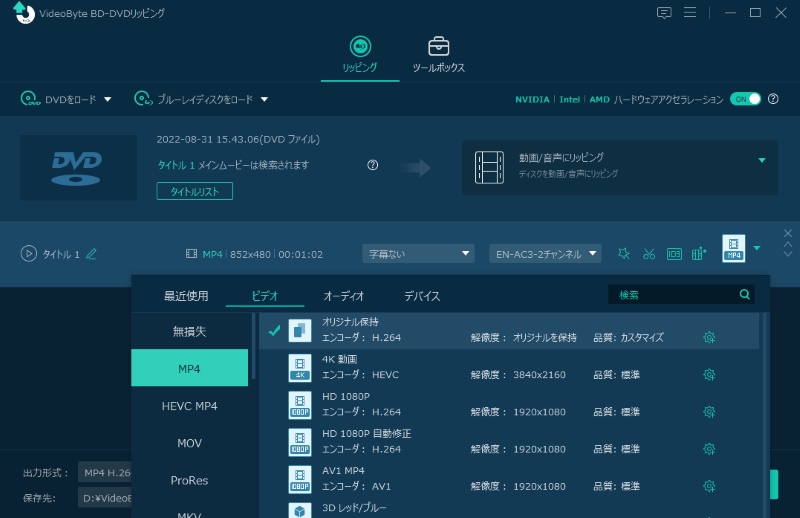
ステップ4、保存先を指定し、DVDをAVIに変換開始
画面左下の「保存先」欄で、変換後のAVIファイルを保存するフォルダを確認または変更します。準備が整ったら、右下の「すべてリップ」ボタンをクリックしてください。DVDのAVI変換が始まりますので、完了するまでしばらくお待ちください。
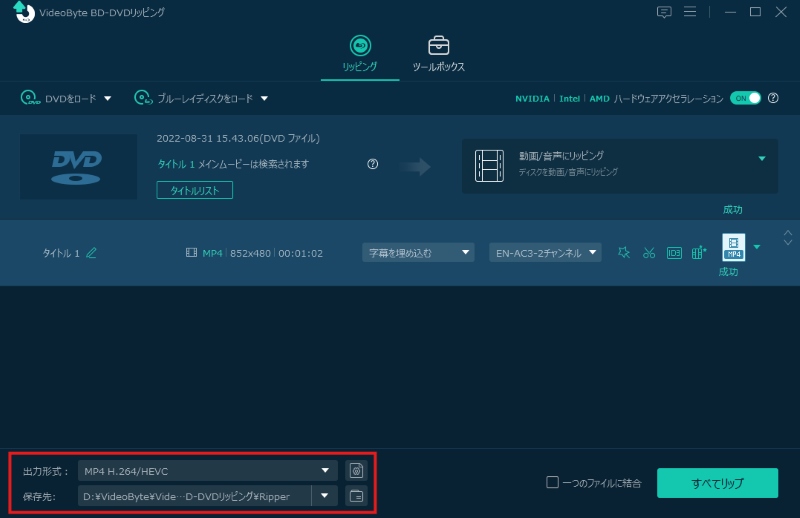
変換が完了すれば、AVI形式の動画ファイルとして保存され、パソコンはもちろん、スマートフォンやタブレットでも自由にDVD映像を楽しめるようになります。「VideoByte BD-DVD リッピング」は、高画質・高速変換を両立した優れたDVDをAVIに変換するソフトとして、多くのユーザーから支持されています。
AVI形式だけでなく、MP4やMKVなど他の汎用動画形式にも対応しているため、再生環境に合わせた柔軟な変換が可能です。また、字幕や音声のカスタマイズ、簡単な編集機能も搭載しており、DVD映像を自分好みに調整することもできます。
初めての方でも直感的に操作できるシンプルなインターフェースを備えており、「難しそう」と感じていたDVD変換もスムーズに行えます。今すぐ「VideoByte BD-DVD リッピング」を無料で体験して、大切なDVDコレクションをAVIで手軽に保存・再生しましょう!
チップス:
「VideoByte BD-DVD リッピング」は、ブルーレイとDVDの両方に対応している万能型のソフトです。一方で、DVDのみを手軽にリッピングしたい方には、DVD専用の「VideoByte DVD リッピング」も選択肢としておすすめです。
豆知識:DVDの構造と変換の仕組み
DVDは、デジタル映像や音声を保存するための光ディスクメディアで、一般的には4.7GB(片面一層)の容量を持っています。ディスク内には「VIDEO_TS」フォルダがあり、その中に「.vob」「.ifo」「.bup」といった複数のファイルが格納されています。これらのファイルが組み合わさることで、チャプター・字幕・音声切替などのDVD特有の機能が実現されています。
しかし、DVDファイルはそのままでは一般的なメディアプレーヤーやスマートフォンで再生できないことが多く、再生するためにはAVIなどの汎用動画形式に変換する必要があります。その変換を行うには、専用のドライブや「VideoByte BD-DVDリッピング」や「HandBrake」のようなリッピングソフトが欠かせません。
DVDをAVIに変換する際は、VOBファイルに含まれる映像・音声データをAVI形式へ再構築(リエンコード)することで、より軽量かつ互換性の高いファイルとして保存できます。
このようなDVDからAVIへの変換の仕組みを理解しておくことで、変換後の画質設定やファイルサイズ、音声トラックの選択など、より自分のニーズに合った使い方ができるようになります。単なるコピーとは異なり、最適な形式で保存・再生するための「変換」という工程には、意外と奥深い技術が詰まっているのです。
DVDをAVIファイルにリッピング・変換する際によくある質問
AVIファイルとMP4形式どっちが良い?
DVDを変換する際、AVIとMP4のどちらを選ぶべきか迷う方は多いでしょう。AVI形式はWindowsとの相性が良く、古いプレーヤーや編集ソフトとの互換性に優れていますが、ファイルサイズが大きくなりやすい点が難点です。
一方、MP4は圧縮率が高く、高画質を保ちながら容量を抑えられるため、スマホやタブレットなど多くのデバイスで再生可能です。汎用性を重視するならMP4、PCでの再生や編集を前提とするならAVIといったように、DVD変換の目的に応じて形式を選ぶのが理想です。
❌AVIの欠点
AVIは1992年以前に策定された比較的古い形式であり、策定当初は問題とはならなかった次のような点が現在では欠点となってしまっています。
- ストリーミング配信用途には不向き
- AVI1.0では2GBを超えるファイルを作成できない(AVI2.0(OpenDML)で解決済み)
- データが個別のタイムスタンプを保持できない
- 映像の可変フレームレート(VFR)に対応していない(擬似的な方法での実現例はある)
- Bフレームの表示に不都合が生じる
DVDをAVIに変換すると画質は落ちますか?
はい、変換方法や出力設定によっては、DVDを変換する際に画質が劣化する可能性があります。特に圧縮率の高い形式や低いビットレートで出力した場合、映像がぼやけたり、ブロックノイズが目立つこともあります。
しかし、高画質でDVDを変換できるリッピングソフトを使用し、出力設定を適切に調整すれば、元の画質に近い状態を維持することも可能です。「VideoByte BD-DVD リッピング」などの高性能ツールなら、無劣化での変換にも対応しています。
DVD変換後のAVIファイルが再生できない時の対処法は?
AVIファイルが再生できない場合、主な原因として「対応コーデックの不足」や「変換時の設定ミス」が考えられます。まずは「VideoByte ブルーレイ プレイヤー」や「VLCメディアプレーヤー」など、対応フォーマットが広い再生ソフトで試してみましょう。
それでも再生できない場合は、DVD変換時の出力設定(映像コーデック・フレームレートなど)を見直し、別の形式(MP4など)で再度変換してみるのも一つの手です。信頼性の高い変換ソフトを使うことも、再生トラブルを回避するポイントです。
まとめ
DVDをAVIに変換することで、ディスクの劣化や再生環境の制限を気にせず、パソコンやスマートフォンなどさまざまなデバイスで手軽に映像を楽しむことができます。特にAVI形式は、Windows環境との互換性が高く、編集や保存にも適しているため、長期保存にも向いています。
今回ご紹介した「VideoByte BD-DVD リッピング」は、初心者でも迷わず操作できるシンプルな設計で、高画質・高速な変換を実現。コピーガード付きのブルーレイ・DVDにも対応しており、AVI以外の形式への変換にも柔軟に対応しています。
今なら30日間、このソフトすべての機能を無料で体験できます。ぜひソフトウェアをダウンロードしてお試しください!

